excel如何绘制柱状图
发布时间:2017-05-17 18:58
相关话题
在excel表格中,柱状图经常用于对比数据,我们应该怎么绘制该图表呢?下面随小编一起来看看吧。
excel绘制柱状图的步骤
准备数据
打开excel,输入一列数字
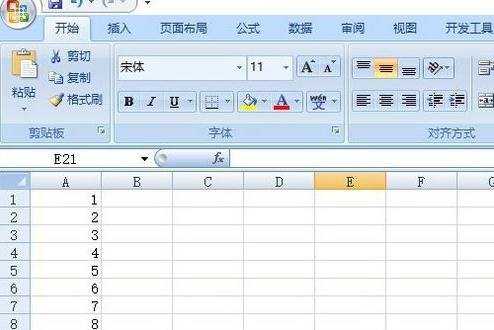
选择图形
进入“插入”菜单,找到“柱形图”选择一个钟意的图形
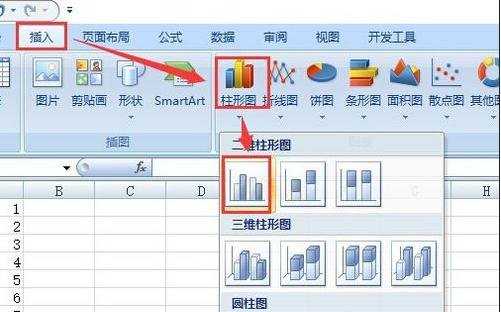
选择数据
选好了图形,可是只有一个白框,并没有图形。需要选中刚才出项的白框,然后选择“设计”菜单,点击“选择数据”
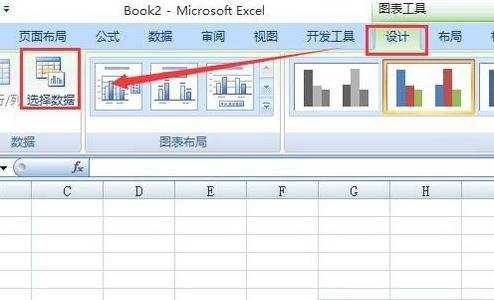
选取数据
在选择数据源的界面中,点右边的一个小方框,然后从上到下依次选中需要绘制成图形的数据
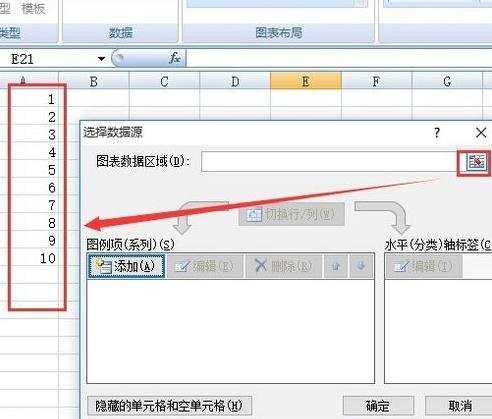
返回选择数据源
当数据选成功后,被选择的单元格会有虚线环绕。这时再次点击右边的小方块
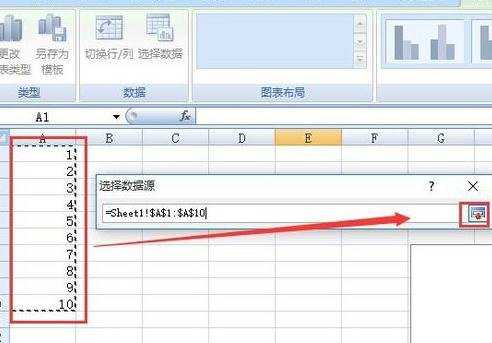
绘制图表
这下是不是已经可以看到绘制出的柱形图了?调整好各项数据后,点击“确定”按钮。绘制图表就成功了
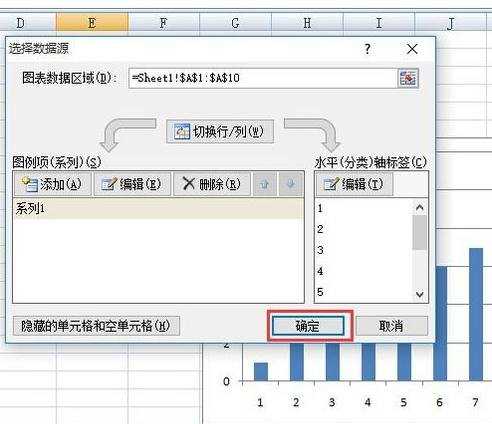

excel如何绘制柱状图的评论条评论